"Kuatkan koneksi WiFi Anda dan nikmati akses internet yang stabil dengan solusi kami!"
Pengantar
Masalah WiFi terhubung tetapi tidak ada akses internet adalah masalah umum yang sering dihadapi oleh pengguna. Hal ini dapat disebabkan oleh berbagai faktor, seperti masalah jaringan, konfigurasi perangkat, atau gangguan sinyal. Untuk mengatasi masalah ini, ada beberapa solusi yang dapat dicoba.
Cara Efektif Mengatasi Masalah WiFi Terhubung Tetapi Tidak Ada Akses Internet
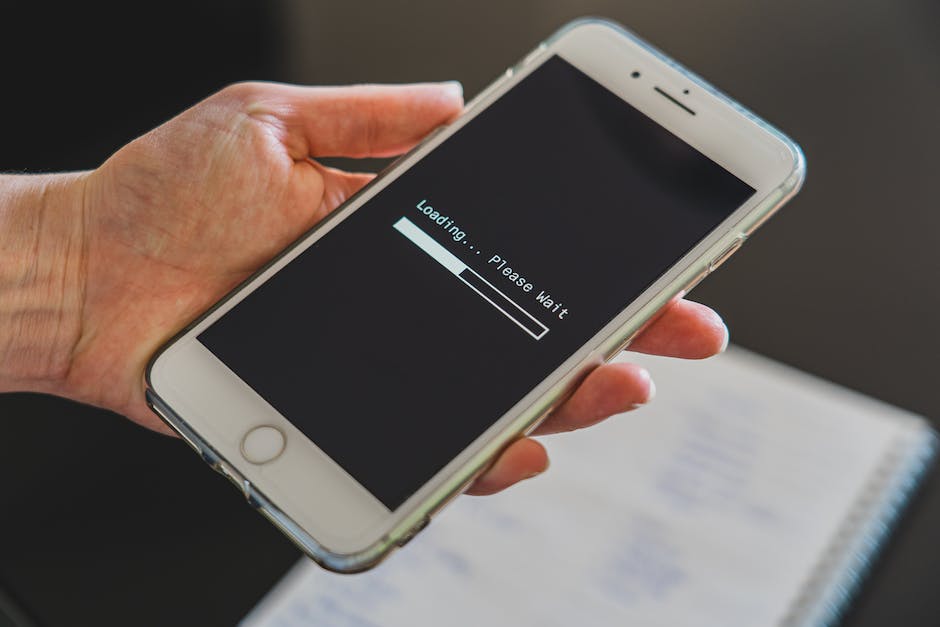
Cara Efektif Mengatasi Masalah WiFi Terhubung Tetapi Tidak Ada Akses Internet
Masalah WiFi terhubung tetapi tidak ada akses internet adalah salah satu masalah yang sering dialami oleh pengguna internet. Hal ini tentu sangat mengganggu, terutama jika kita sedang membutuhkan koneksi internet yang stabil. Namun, jangan khawatir, ada beberapa cara efektif yang dapat Anda lakukan untuk mengatasi masalah ini.
Pertama, periksa koneksi WiFi Anda. Pastikan bahwa router WiFi Anda terhubung dengan benar ke sumber daya listrik dan kabel jaringan. Jika perlu, coba restart router Anda dengan mematikan dan menghidupkannya kembali setelah beberapa saat. Hal ini dapat membantu memperbaiki masalah koneksi yang mungkin terjadi.
Selanjutnya, periksa pengaturan WiFi di perangkat Anda. Pastikan bahwa Anda terhubung ke jaringan WiFi yang benar dan bahwa pengaturan jaringan Anda sudah benar. Jika perlu, coba lakukan pengaturan ulang jaringan WiFi Anda dengan menghapus jaringan yang sudah tersimpan dan menambahkannya kembali. Hal ini dapat membantu memperbaiki masalah koneksi yang mungkin terjadi pada perangkat Anda.
Selain itu, pastikan bahwa Anda memiliki sinyal WiFi yang kuat. Jika sinyal WiFi Anda lemah, Anda mungkin mengalami masalah koneksi yang tidak stabil atau bahkan tidak ada akses internet sama sekali. Cobalah untuk mendekatkan perangkat Anda ke router WiFi atau menggunakan penguat sinyal WiFi untuk meningkatkan kekuatan sinyal. Hal ini dapat membantu memperbaiki masalah koneksi yang mungkin terjadi akibat sinyal yang lemah.
Selanjutnya, periksa pengaturan firewall dan antivirus Anda. Terkadang, firewall atau antivirus yang terlalu ketat dapat memblokir akses internet Anda. Pastikan bahwa pengaturan firewall dan antivirus Anda tidak menghalangi akses internet Anda. Jika perlu, coba matikan sementara firewall atau antivirus Anda dan periksa apakah masalah koneksi Anda teratasi. Jika masalahnya teratasi setelah mematikan firewall atau antivirus, Anda dapat mencoba mengatur ulang pengaturan firewall atau antivirus Anda untuk memperbolehkan akses internet.
Terakhir, jika semua langkah di atas tidak berhasil, Anda dapat mencoba menghubungi penyedia layanan internet Anda. Mereka mungkin dapat membantu Anda memperbaiki masalah koneksi Anda. Berikan informasi yang jelas dan rinci tentang masalah yang Anda alami, serta langkah-langkah yang sudah Anda coba. Dengan informasi ini, penyedia layanan internet Anda dapat memberikan solusi yang lebih spesifik untuk masalah Anda.
Dalam mengatasi masalah WiFi terhubung tetapi tidak ada akses internet, penting untuk tetap tenang dan sabar. Cobalah langkah-langkah di atas satu per satu, dan jangan ragu untuk mencari bantuan jika diperlukan. Dengan sedikit usaha dan kesabaran, Anda dapat mengatasi masalah ini dan menikmati koneksi internet yang stabil dan lancar.
Solusi Praktis untuk Mengatasi Masalah WiFi Terhubung Tetapi Tidak Ada Akses Internet
Solusi Praktis untuk Mengatasi Masalah WiFi Terhubung Tetapi Tidak Ada Akses Internet
Jaman sekarang, internet menjadi kebutuhan primer bagi banyak orang. Kita mengandalkan internet untuk berbagai aktivitas, seperti bekerja, belajar, atau bahkan sekadar bersosialisasi dengan teman-teman. Oleh karena itu, tidak mengherankan jika masalah WiFi terhubung tetapi tidak ada akses internet menjadi sangat menjengkelkan. Namun, jangan khawatir! Artikel ini akan memberikan solusi praktis untuk mengatasi masalah tersebut.
Pertama-tama, periksa koneksi internet Anda. Buka browser dan coba akses beberapa situs web. Jika tidak ada akses internet, langkah pertama yang harus Anda lakukan adalah memeriksa koneksi WiFi Anda. Pastikan bahwa router WiFi Anda terhubung dengan benar dan tidak ada masalah dengan kabel atau sambungan fisiknya. Jika perlu, coba restart router Anda dan tunggu beberapa saat sebelum mencoba kembali.
Selanjutnya, periksa pengaturan jaringan WiFi Anda. Buka pengaturan WiFi di perangkat Anda dan pastikan bahwa Anda terhubung ke jaringan WiFi yang benar. Jika perlu, hapus jaringan WiFi yang bermasalah dan tambahkan kembali. Jika Anda menggunakan password untuk mengakses jaringan WiFi, pastikan bahwa Anda memasukkan password dengan benar. Kadang-kadang, kesalahan pengetikan kecil dapat menyebabkan masalah koneksi.
Jika masalah masih belum teratasi, coba periksa perangkat Anda. Beberapa perangkat memiliki fitur yang memungkinkan Anda untuk mematikan WiFi secara otomatis ketika tidak digunakan. Pastikan bahwa fitur ini tidak aktif, karena dapat menyebabkan masalah koneksi. Selain itu, pastikan bahwa perangkat Anda tidak memiliki masalah dengan kartu WiFi atau driver yang tidak terbaru. Periksa pembaruan perangkat lunak dan pastikan bahwa Anda memiliki versi terbaru.
Selain itu, periksa juga jarak antara perangkat Anda dengan router WiFi. Jika jarak terlalu jauh, sinyal WiFi mungkin menjadi lemah dan menyebabkan masalah koneksi. Cobalah untuk mendekatkan perangkat Anda ke router atau pindahkan router ke tempat yang lebih strategis. Jika memungkinkan, gunakan penguat sinyal WiFi untuk meningkatkan jangkauan sinyal.
Jika semua langkah di atas tidak berhasil, ada kemungkinan bahwa masalahnya bukan pada perangkat Anda, tetapi pada penyedia layanan internet (ISP) Anda. Hubungi ISP Anda dan laporkan masalah yang Anda alami. Mereka akan dapat memberikan bantuan lebih lanjut dan mungkin perlu mengirim teknisi untuk memeriksa jaringan mereka.
Dalam beberapa kasus, masalah WiFi terhubung tetapi tidak ada akses internet dapat disebabkan oleh gangguan elektromagnetik. Beberapa perangkat elektronik, seperti microwave atau telepon nirkabel, dapat mengganggu sinyal WiFi. Pastikan bahwa perangkat-perangkat ini tidak berada terlalu dekat dengan router WiFi Anda.
Terakhir, jika semua solusi di atas tidak berhasil, Anda mungkin perlu mempertimbangkan untuk mengganti router WiFi Anda. Router yang sudah tua atau rusak dapat menyebabkan masalah koneksi. Belilah router WiFi baru yang lebih baik dan pastikan untuk mengikuti petunjuk instalasi dengan benar.
Dalam kesimpulan, masalah WiFi terhubung tetapi tidak ada akses internet dapat sangat menjengkelkan. Namun, dengan mengikuti solusi praktis yang telah disebutkan di atas, Anda dapat mengatasi masalah ini dengan mudah. Periksa koneksi internet, pengaturan jaringan, perangkat Anda, jarak antara perangkat dan router, dan hubungi ISP Anda jika perlu. Jangan lupa untuk menghindari gangguan elektromagnetik dan pertimbangkan untuk mengganti router WiFi jika semua solusi di atas tidak berhasil. Dengan sedikit kesabaran dan usaha, Anda akan dapat menikmati koneksi internet yang stabil dan lancar.
Tips Ampuh Mengatasi Masalah WiFi Terhubung Tetapi Tidak Ada Akses Internet
Tips Ampuh Mengatasi Masalah WiFi Terhubung Tetapi Tidak Ada Akses Internet
Jaman sekarang, internet sudah menjadi kebutuhan primer bagi banyak orang. Kita mengandalkan internet untuk berbagai aktivitas, mulai dari bekerja, belajar, hingga bersosialisasi. Oleh karena itu, ketika WiFi terhubung tetapi tidak ada akses internet, hal ini bisa menjadi masalah yang sangat menjengkelkan. Namun, jangan khawatir! Artikel ini akan memberikan tips ampuh untuk mengatasi masalah tersebut.
Pertama-tama, periksa koneksi WiFi Anda. Pastikan bahwa WiFi sudah terhubung dengan benar dan tidak ada masalah dengan router atau modem. Coba restart perangkat tersebut dan tunggu beberapa saat sebelum mencoba kembali. Jika masih tidak ada akses internet, coba periksa apakah ada gangguan pada jaringan WiFi. Beberapa faktor seperti jarak, hambatan fisik, atau interferensi dari perangkat lain dapat mempengaruhi kualitas sinyal WiFi. Pindahkan perangkat Anda lebih dekat ke router atau modem, atau coba matikan perangkat elektronik lain yang mungkin mengganggu sinyal WiFi.
Selanjutnya, periksa pengaturan jaringan WiFi di perangkat Anda. Pastikan bahwa Anda sudah memasukkan kata sandi WiFi dengan benar. Jika Anda tidak yakin, coba lakukan pengaturan ulang kata sandi WiFi melalui router atau modem. Selain itu, pastikan bahwa perangkat Anda tidak terhubung ke jaringan WiFi yang salah. Beberapa perangkat dapat secara otomatis terhubung ke jaringan WiFi yang memiliki sinyal yang lebih kuat, meskipun jaringan tersebut tidak memiliki akses internet. Pastikan bahwa perangkat Anda terhubung ke jaringan WiFi yang benar.
Jika masalah masih belum teratasi, coba periksa pengaturan DNS di perangkat Anda. DNS adalah sistem yang menghubungkan nama domain dengan alamat IP. Jika pengaturan DNS tidak benar, perangkat Anda mungkin tidak dapat mengakses internet. Untuk mengatasi masalah ini, Anda dapat mengubah pengaturan DNS di perangkat Anda. Anda dapat menggunakan DNS publik seperti Google DNS atau OpenDNS, atau Anda dapat menghubungi penyedia layanan internet Anda untuk mendapatkan pengaturan DNS yang benar.
Selain itu, pastikan bahwa perangkat Anda tidak terinfeksi malware atau virus. Beberapa malware dapat mempengaruhi koneksi internet Anda dan menyebabkan masalah WiFi terhubung tetapi tidak ada akses internet. Pastikan bahwa perangkat Anda memiliki perangkat lunak keamanan yang terbaru dan lakukan pemindaian penuh untuk memastikan bahwa tidak ada malware atau virus yang menginfeksi perangkat Anda.
Terakhir, jika semua langkah di atas tidak berhasil, Anda dapat mencoba menghubungi penyedia layanan internet Anda. Mereka dapat membantu Anda memeriksa apakah ada masalah dengan koneksi internet di wilayah Anda. Mereka juga dapat memberikan saran atau solusi tambahan untuk mengatasi masalah WiFi terhubung tetapi tidak ada akses internet.
Dalam mengatasi masalah WiFi terhubung tetapi tidak ada akses internet, kesabaran dan ketelitian sangat diperlukan. Cobalah langkah-langkah di atas satu per satu dan periksa apakah masalah sudah teratasi setelah setiap langkah. Jika tidak, lanjutkan ke langkah berikutnya. Ingatlah bahwa setiap masalah memiliki solusinya sendiri, jadi jangan mudah putus asa. Dengan sedikit usaha dan pengetahuan, Anda dapat mengatasi masalah WiFi terhubung tetapi tidak ada akses internet dengan mudah.
Demikianlah tips ampuh untuk mengatasi masalah WiFi terhubung tetapi tidak ada akses internet. Semoga artikel ini bermanfaat dan dapat membantu Anda mengatasi masalah WiFi dengan cepat dan efektif. Selamat mencoba!
Kesimpulan
Kesimpulan tentang solusi mengatasi masalah WiFi terhubung tetapi tidak ada akses internet adalah dengan melakukan langkah-langkah berikut:
1. Periksa koneksi fisik: Pastikan kabel atau perangkat WiFi terhubung dengan benar dan tidak ada kerusakan pada kabel atau perangkat tersebut.
2. Restart perangkat: Matikan dan hidupkan kembali perangkat WiFi, modem, dan router untuk memperbarui koneksi dan mengatasi masalah sementara.
3. Periksa pengaturan jaringan: Pastikan pengaturan jaringan pada perangkat terhubung sudah benar, seperti SSID dan kata sandi WiFi yang sesuai.
4. Periksa pengaturan firewall: Pastikan firewall pada perangkat tidak memblokir akses internet. Jika perlu, nonaktifkan sementara firewall untuk menguji apakah masalah teratasi.
5. Periksa pengaturan DNS: Coba ubah pengaturan DNS pada perangkat menjadi DNS publik seperti Google DNS (8.8.8.8 dan 8.8.4.4) atau OpenDNS (208.67.222.222 dan 208.67.220.220).
6. Periksa perangkat lain: Jika masalah hanya terjadi pada satu perangkat, coba sambungkan perangkat lain ke jaringan WiFi untuk memastikan apakah masalah terbatas pada perangkat tersebut.
7. Hubungi penyedia layanan internet: Jika semua langkah di atas tidak berhasil, kemungkinan masalah terletak pada penyedia layanan internet. Hubungi penyedia layanan untuk memeriksa apakah ada masalah pada jaringan mereka.
Dengan mengikuti langkah-langkah di atas, diharapkan masalah WiFi terhubung tetapi tidak ada akses internet dapat diatasi dan koneksi internet dapat berfungsi dengan normal.
- download hola vpn - October 30, 2025
- vpn tarumanagara - October 30, 2025
- vpn gate - October 30, 2025





